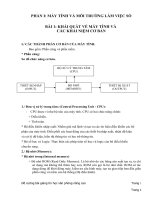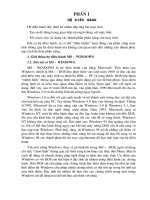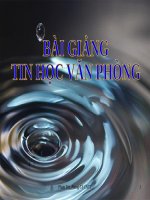Bài giảng Tin học văn phòng phần Hệ điều hành
Bạn đang xem bản rút gọn của tài liệu. Xem và tải ngay bản đầy đủ của tài liệu tại đây (1.35 MB, 8 trang )
Phần I
Hệ điều hành
Hệ điều hành đợc thiết kế nhằm đáp ứng hai mục tiêu:
- Tạo sự dễ dàng trong giao tiếp của ngời dùng với máy tính.
- Tối u hoá việc sử dụng các thành phần phần cứng của máy tính.
Khi có hệ điều hành, ta có thể điều khiển hoạt động của phần cứng máy tính
thông qua hệ điều hành mà không cần quan tâm đến những cấu thành phức tạp của
bản thân phần cứng.
1. Giới thiệu hệ điều hành MS - WINDOWS
1.1. Đôi nét về MS - WINDOWS.
MS - WINDOWS là hệ điều hành của hãng Microsoft. Tiền thân của Windows
chính là MS DOS đợc phát triển vào cuối năm 1980 và đợc cài đặt phổ biến
trên các máy tính cá nhân họ IBM PC và tơng thích. DOS tiếp nhận mệnh
lệnh thông qua dòng lệnh mà ngời dùng gõ vào từ bàn phím. Giao diện dòng lệnh
tỏ ra kém trực quan thân thiện và kém hiệu quả đối với ngời sử dụng. Bởi vậy,
sau 10 năm DOS tồn tại, vào giữa năm 1990 Microsoft đã cho ra đời Windows 3.0
và đã chiếm lĩnh thị trờng ngay lập tức.
Windows 3.0 ra đời với giá cạnh tranh và trở thành môi trờng đợc cài đặt sẵn
cho hầu hết các máy PC. Tuy nhiên Windows 3.0 làm việc không ổn định. Tháng
4/1992, Microsoft đa ra bản nâng cấp của Windows 3.0 là Windows 3.1, làm việc
ổn định và đợc ngời dùng chấp nhận. Năm 1993, Microsoft tung ra Windows NT,
một hệ điều hành thực sự độc lập, hoàn toàn không cần đến DOS. Do yêu cầu khắt
khe về phần cứng cùng với các vấn đề về tơng thích, Windows NT không đợc sử
dụng rộng rãi. Hai năm sau, Windows 95 đợc quảng cáo rầm rộ. Nó có thể đợc
khởi động ngay sau khi bật máy nhng DOS vẫn là nền tảng và đợc nạp trớc
Windows. Phải thấy rằng, từ Windows 95 trở đi những cải thiện về giao diện đã đ-
ợc thực hiện, những chức năng hỗ trợ mạng đã đợc bổ sung và từ Windows 98 các
thành phần hỗ trợ truy cập Internet đã đợc tích hợp vào hệ điều hành.
Với môi trờng Windows, thay vì gõ lệnh nh trong MS DOS, ngời sử dụng
chỉ việc chọn lệnh thông qua các biểu tợng Icon hoặc các thực đơn Menu. Đây là
cách dễ dàng và nhanh chóng giúp ngời dùng ra lệnh cho máy tính, Ưu điểm của
Windows so với DOS còn thể hiện ở đặc tính đa nhiệm trong điều hành các chơng
trình. Nếu DOS chỉ cho phép một chơng trình đợc hiện diện trong bộ nhớ tại một thời
điểm thì Windows cho phép nhiều chơng trình có thể tồn tại trong bộ nhớ tại một thời
điểm. Đặc tính đa nhiệm đã làm cho các chơng trình trong môi trờng Windows rất dễ
dàng trao đổi dữ liệu cần thiết với nhau.
1.2. Các khái niệm cơ bản.
1.2.1. ổ đĩa.
Trên một hệ thống máy vi tính có thể có nhiều đĩa từ thuộc các ổ đĩa khác
nhau. Mỗi ổ đĩa đợc Windows gán cho một tên gọi theo quy ớc sau:
- ổ đĩa mềm thứ nhất có tên là A:
- ổ đĩa mền thứ hai (nếu có) đợc gán là B:
- Các ổ đĩa cứng lần lợt đợc gán tên là C:, D:
- ổ đĩa quang (nếu có) sẽ đợc gán tên là chữ cái tiếp theo chữ cái đã gán cho ổ
đĩa cứng cuối cùng.
- Nếu ổ USB đợc cắm thêm thì Windows dành chữ cái tiếp theo gán cho nó
Để đọc/ghi dữ liệu trên đĩa nào, ngời dùng cần khi báo tên ổ đĩa tơng ứng với
đĩa nó. Trong Windows việc khai báo ổ đĩa đợc thực hiện một cách trực quan
bằng thao tác chọn hoặc mở nó.
1.2.2. Tệp (tập tin, file)
- Khái niệm: Tệp là tập hợp các thông tin có quan hệ với nhau và đợc lu trữ
trên đĩa từ với một tên gọi mà Windows có thể quản lý.
Khi tạo ra một tệp, ngời dùng phải đặt tên cho nó. Tên của một tệp gồm: phần
tên và phần mở rộng, đợc ngăn cách nhau bởi dấu chấm (.).
- Phần tên là phần bắt buộc đối với một tên tệp. Nó thờng đợc đặt sao cho dễ
gợi nhớ nội dung của tệp.
- Phần mở rộng có thể có hoặc không đối với một tên tệp. Nó thờng chỉ ra tệp
thuộc loại nào và đợc phần mềm ứng dụng tạo ra. Phần mở rộng đợc ngăn cách với
phần tên bởi dấu chấm.
Ví dụ: autoexec.bat: Tệp chơng trình chứa các lệnh của MS - DOS
command.com: Tệp chơng trình dạng mã máy
Nhansu.dbf: Tệp dữ liệu đợc tạo ra trong Foxpro
Hocvien.xls: Tệp dữ liệu đợc tạo ra trong Excel
Baocao.doc: Tệp văn bản đợc tạo ra trong Microsoft Word
Anh.bmp: Tệp hình ảnh đợc tạo ra trong Paint
Phần mở rộng của tệp còn gọi là kiểu tệp là thông tin quan trọng Hệ điều hành
nhận diện và ứng xử.
Ví dụ: + Tệp chơng trình chứa các lệnh của DOS phải có phẩn mở rộng là .bat;
+ Tệp chơng trình dạng mã máy phải có phần mở rộng là .com hoặc .exe;
+ Tệp do Microsoft Word tạo ra có phần mở rộng là .doc
1.2.3. Th mục (Folder)
Dung lợng của đĩa từ rất lớn, có thể chứa rất nhiều tệp thuộc các loại khác
nhau và của nhiều ngời sử dụng khác nhau. Nếu các tệp đợc lu trữ trên đĩa một
cách lộn xôn, không có kế hoạch thì việc tìm kếm, truy nhập các tệp trên một
không gian lu trữ lớn sẽ tốn kém thời gian và công sức.
Windows thực hiện giải pháp quản lý các tệp theo từng nhóm thông qua các
th mục. Th mục trong Windows đợc tổ chức theo cấu trúc phân cấp dới dạng hình
cây mà ngời ta thờng gọi là Cây th mục. Các th mục đợc phân biệt với nhau bởi
tên gọi và bởi vị trí của chúng trong cấu trúc cây th mục.
- Khái niệm: Th mục là vùng không gian đĩa chứa những thông tin dùng để
xác định các tệp và các th mục khác.
+ Tên th mục: Do ngời sử dụng đặt theo quy tắc đặt tên tệp;
+ Th mục gốc: là th mục xuất phát đối với 1 đĩa khi nó đợc định dạng để đa
vào sử dụng. Th mục gốc đợc chỉ ra bởi dấu \ mà ngay trớc dấu này không có tên
của bất cứ một th mục nào;
+ Th mục cha: là th mục chứa các thông tin dùng để xác định các th mục khác
(là các con của nó);
+ Th mục con: là th mục đợc xác định từ một th mục khác (là cha của nó).
* Lu ý: - Cấu trúc cây th mục đòi hỏi rằng, trong một th mục không thể có 2
th mục trùng tên hoặc hai tệp trùng tên.
- Đờng dẫn: là đờng đi, xuất phát là th mục gốc thuộc ổ đĩa nào đó,
kết thúc là th mục cần chỉ định, giữa chúng là tên các th mục có quan hệ cha con
và đợc ngăn cách nhau bởi dấu \
Ví dụ: D:\KHOA _KT\BAI_SOAN\D_PHUONG
2. Làm việc với Windows
2.1. Khởi động Windows (khởi động máy)
Windows đợc khởi động bằng cách: Bật công tắc của bộ vi xử lý (CPU) và
công tắc màn hình.
+ Nhn cụng tc ngun (Power) trờn thõn mỏy
Khi việc khởi động hoàn tất, một màn hình theo thiết lập chuẩn xuất hiện.
* Màn hình nền (Desktop): là vùng rộng của
màn hình mà ngời dùng nhìn thấy sau khi
Windows đợc khởi động. Ngời ta đa lên màn hình nền các biểu tợng và các
biểu tợng này thờng xuyên đợc dùng đến, gồm 2 loại biểu tợng: Biểu tợng mặc
nhiên và biểu tợng do ngời sử dụng tạo ra.
- Biểu tợng mặc nhiên là các biểu tợng theo cài đặt chuẩn, trên màn hình nền
của Windows đã có: My Computer, My Network Place, Recycle Bin,
- Biểu tợng do ngời sử dụng tạo ra: Microsoft Word, Microsoft Excel,
* Nút bắt đầu (Start) nằm trên thanh tác vụ Taskbar, nó dùng để nhanh
chóng khởi động một chơng trình, tìm kiếm một tệp và yêu cầu trợ giúp
2.2. Khởi động một chơng trình.
Sau khi Windows đợc khởi động, ta có thể thực hiện thao tác sau đây để khởi
động một chơng trình.
- Nháy chuột vào nút Start => Xuất hiện 1 Menu
Chọn mục Programs: Sẽ hiện thị
các chơng trình đã cài đặt trên máy
Thanh tác vụ Taskbar
Màn hình nền Desktop
- Nháy chuột và chơng trình cần khởi động
* Chú ý: - Sau khi một chơng trình đợc khởi động, một nút chơng trình sẽ xuất
hiện trên Taskbar.
- Chuyển qua lại giữa các chơng trình: Khi có nhiều chơng trình đã đ-
ợc khởi động, để chuyển từ một chơng trình đang chạy sang một chơng trình khác
ta chỉ việc nháy chuột vào nút chơng trình trên thanh Taskbar, ứng với chơng trình
mà ta cần chuyển đến.
* Thoát khỏi Windows và tắt máy: Để tắt máy, trớc hết hãy đóng tất cả các ch-
ơng trình ứng dụng, sau đó tiến hành tắt máy theo các bớc sau:
- Nháy chuột vào nút Start rồi nháy tiếp vào Shut down
- Chọn Ok
+ Chú ý: Nếu với Win XP tắt máy nh sau:
- Nháy chuột vào nút Start rồi nháy tiếp Turn off computer
2.3. Thao tác với các tệp và th mục.
Windows cung cấp cho ngời dùng cách thao tác với các tệp và th mục bằng
cách chọn lệnh thông qua biểu tợng trên các thanh công cụ hoặc thông qua hệ
thống thực đơn. Dới đây là một số lệnh thao tác với các tệp và th mục đợc thực
hiện trong môi trờng Windows.
2.3.1. Tìm kiếm một tệp hay một th mục.
Để tìm kiếm một tệp hay một th mục ta thực hiện các thao tác theo trình tự sau:
- Nháy chuột vào nút Start rồi trỏ vào Search (Xuất hiện Menu phụ)
- Nháy chuột vào For Files or Folders